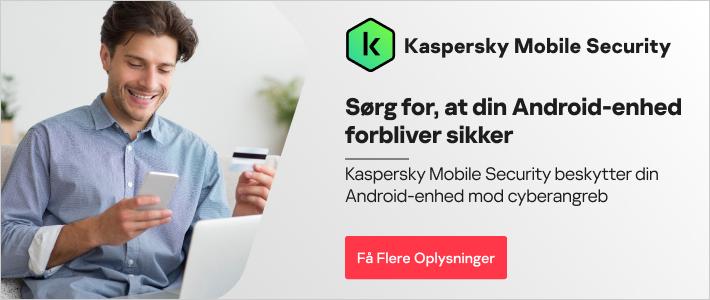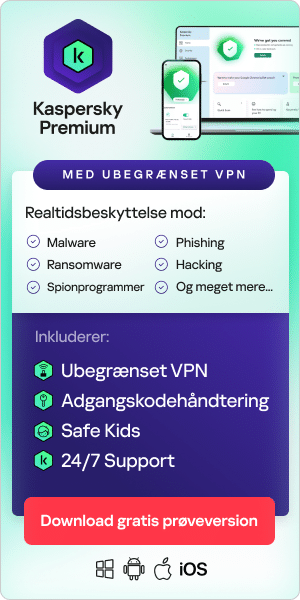Heldigvis er der masser af ting, du kan gøre for at hjælpe. Vores første tip til, hvordan du øger hastigheden på Android-telefoner, er: Genstart! Sluk telefonen, og tænd den igen.
Det virker måske underligt, men der er en god grund til det. Hvis du ligesom mange mennesker har din Android-telefon tændt hele tiden, vil dens hukommelse gradvist blive fyldt op af små bits af hukommelse, der bliver hængende, fra de apps, som du har lukket. Det betyder, at telefonen efterhånden vil blive fyldt op med midlertidige filer. Det er lidt som at have hovedet fuld af ting, du skal huske, så du ikke kan falde i søvn. En genstart frigør denne hukommelse, og når du genstarter den, bør telefonen fungere som ny igen.
Men hvis det ikke virker, kan du prøve andre måder for at øge hastigheden. I denne artikel gennemgår vi grundene til, hvorfor din telefon måske begynder at køre langsommere. Derefter ser vi på, hvordan du kan øge hastigheden på Android-tablets og -telefoner.
Hvorfor er min Android-telefon så langsom?
Der er flere grunde til, at en Android-telefon kører langsommere med tidens løb:
- Du er måske ved at løbe tør for lagerplads
- Din version af Android kan være forældet
- Du kan have mange apps installeret, og de kan begynde at bruge ressourcer ved at køre i baggrunden. De fylder også lagerpladsen med cachelagrede data
- Nye apps kan være beregnet til nyere og hurtigere telefoner og dermed stille for mange krav til din gamle telefon
- Og nogle gange kører operativsystemopgraderinger, som er beregnet til de nyeste telefoner, dårligt på ældre systemer
På et tidspunkt kan ældre telefoner bare ikke levere en ordentlig brugeroplevelse. Hvis du satte dig ved en DOS-computer med en sort-hvid-skærm i dag, ville du ikke blive imponeret – selvom de tilbage i 1980'erne var avancerede maskiner. Men det er værd at gå gennem disse tips: Du kan sandsynligvis opgradere ydeevnen, og det kan holde liv i en ældre telefon i et par år endnu. Følg disse råd, og øg hastigheden på din Android.
Ryd op på startskærmen
Tag et kig på din startskærm. Hvis du kører en masse widgets, f.eks. nyheder, vejr, sociale feeds, e-mails og kalendere, kan de være en af grundene til, at din telefon kører langsommere. Hver gang du vækker din telefon eller går til startskærmen, skal din telefon indlæse alt dette indhold. Det er en stor arbejdsopgave. Hvis du reducerer antallet af widgets, vil det frigøre plads på din telefon til at gøre andre ting.
Sådan fjernes en widget:
- Tryk et langt tryk på widgetten
- Træk den til "Fjern" øverst på skærmen, hvor der er et X
- Slip den
Hvis du vil vide, hvordan du øger hastigheden på en Android-tablet, er dette en særlig god måde at starte på. Det er, fordi de fleste af os holder startskærmen på vores telefoner relativt ryddet, men på vores tablets har vi ofte mange widgets, som sluger hukommelsen.
Ryd op i dine apps
Telefoner har en tendens til at akkumulere software over tid. Du ser en app, der kan være nyttig, og du installerer den, men du bruger den aldrig. Men den optager alligevel plads, og den kan også køre processer i baggrunden, selvom du ikke har åbnet den. Alt dette gør din telefon langsommere. Derfor kan det hjælpe med at øge hastigheden på din Android-telefon, at du kigger nærmere på dine apps og reducerer antallet.
Gå til Indstillinger (tandhjulsikonet) og derefter Apps. Her får du en liste over apps, der er installeret på din telefon (hvis apps vises i faner, skal du stryge til højre, til du får vist "Alle"). Sådan afinstallerer du en app:
- Tryk på appen
- Tryk på knappen "Fjern", når app-siden vises
Så let er det.
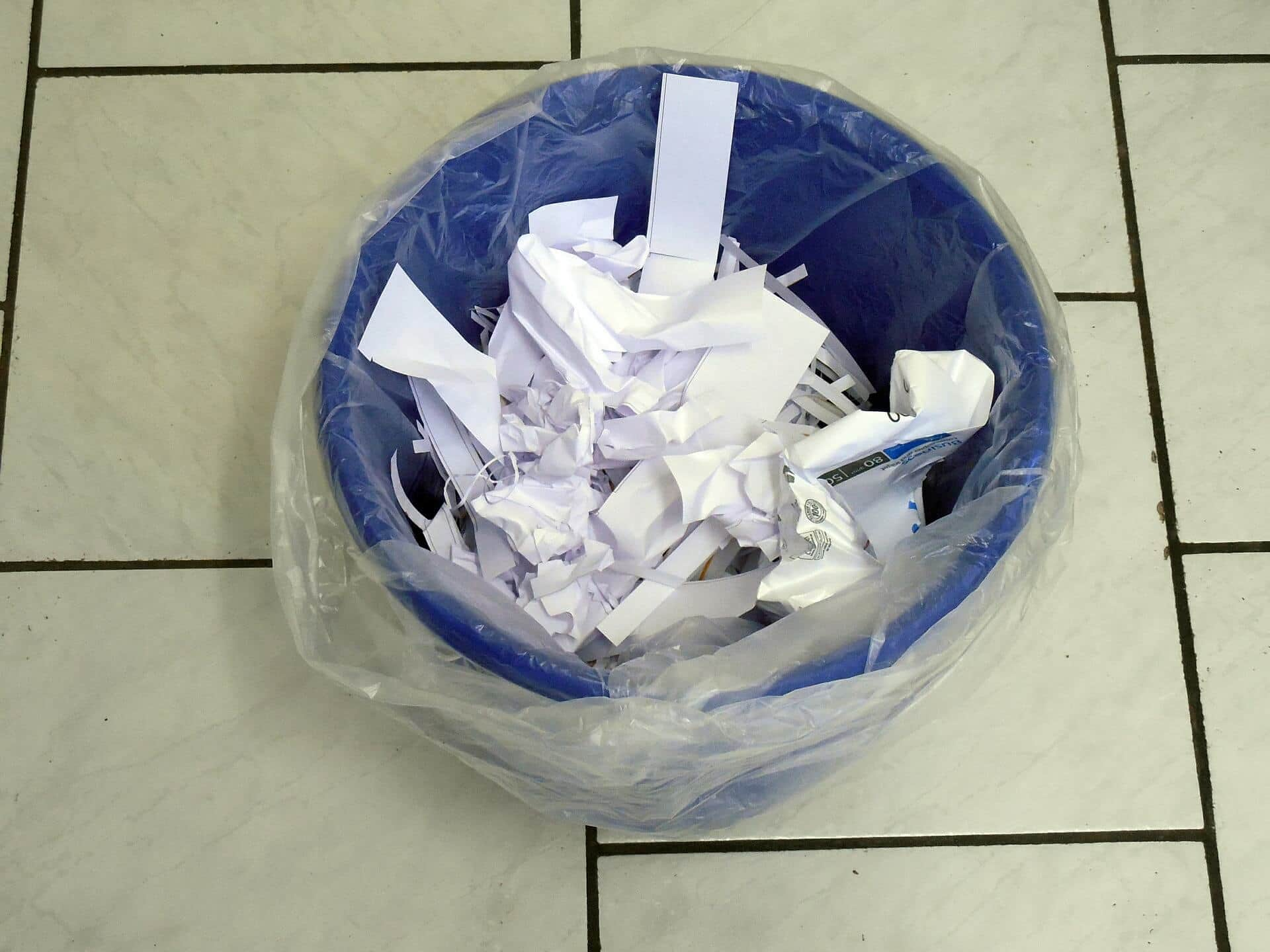
Nogle enheder leveres med store mængder software, der allerede er installeret af producenten. Ofte er denne software ikke ret nyttig, og den optager meget plads og hukommelse. Dette kaldes "bloatware". Nogle producenter tillader ikke, at man afinstallerer denne software. Men du kan altid deaktivere en app, hvis du ikke kan fjerne den. Det fjerner ikke filerne, som en softwareafinstallation ville, men det forhindrer appen i at køre, hvilket frigør telefonens hukommelse.
En lille justering kan være umagen værd, hvis du bruger apps, der bruger mange ressourcer, f.eks. Facebook eller YouTube. Mange apps har light-versioner med et lille forbrug, der er designet til meget grundlæggende enheder og 2G-forbindelser med lav båndbredde. Nogle gange er de kun tilgængelige i vækstlande, men mange kan downloades af alle, hvor som helst.
Facebook bruger meget hukommelse. Prøv i stedet Facebook Lite sammen med Messenger Lite. Twitter, Uber og YouTube har alle light-versioner, selvom de måske ikke er tilgængelige overalt. En anden måde til at få færre krævende apps er at kigge efter versioner, der er skræddersyet til at fungere på Android Go, som er Androids operativsystem på etableringsniveau.
Og nu vi er i gang med light-versioner af apps, kan du også øge hastigheden på Chrome. Den har ikke en separat light-version, men den har en Lite-tilstand, som du kan aktivere fra indstillingerne i Chrome. Lite-tilstand bruger Google-servere til at komprimere sider og få dem til at indlæse hurtigere ved at bruge op til 60 procent færre data. Du får en lidt lavere billedkvalitet, men hvis du kan leve med det, kan du til gengæld opnå højere hastigheder.
- Åbn Chrome
- Klik på de tre prikker øverst til højre for at få adgang til menuen
- Vælg Indstillinger
- Rul ned, og find "Lite-tilstand"
- Klik på "Lite-tilstand"
- Skift knappen, så den er slået til
Ryd op i dit datalager
Det næste skridt i at øge hastigheden på Android-telefoner er at rydde op i datalageret. For mange data på din telefon kan stresse operativsystemet, så en frigørelse af plads bør forbedre ydeevnen.
Du skal faktisk installere en ny app til at hjælpe dig med dette. Den hedder Files by Google. Det er et nyttigt program, der kan finde filer, uanset hvor de gemmer sig på din telefon, og fjerne dubletter. Det er også meget nemt at tilpasse. Hvis din telefon kun har 16 GB samlet plads, er det et fantastisk værktøj til at frigøre plads. Kig specifikt efter downloads, du ikke længere har brug for, og store filer, der kan slettes.
Du kan også frigøre plads ved at bruge skyen til at gemme dine fotos og andre filer i stedet for at opbevare dem i den interne hukommelse. Billeder kan f.eks. indstilles til automatisk at sikkerhedskopiere til dit Google Drev, så du kan fjerne dem fra galleriet på telefonen.
Du bør også rydde cachen. Dette er et midlertidigt lagerområde, som apps bruger til at gemme data, der kan gøre adgangen hurtigere, næste gang du åbner appen. Ofte vil appen ikke slette gamle cachedata, men blot tilføje mere hele tiden. Selv om filerne er små, vil den samlede datalagring med tidens løb hobe sig op. Sådan ryddes cachen:
- Åbn Indstillinger og derefter Apps
- Se på hver app for at se mængden af cachelagrede data
- Klik på "Ryd cache"
Mens du kigger dine apps igennem, kan du i øvrigt ofte booste ydeevnen lidt ved at stoppe funktionen til automatisk synkronisering i apps, som du ikke bruger så ofte.
Et par muligheder rettet mod udviklere
Indtil videre har vi gennemgået nemme metoder, som enhver bruger kan udføre. Nu skal vi se nærmere på et par muligheder rettet mod udviklere. Først og fremmest skal du aktivere udviklertilstanden:
- Kør Indstillinger
- Gå til System og derefter Om telefonen
- Find "Version"
- Tryk på den syv gange
Du bør nu få vist en meddelelse, der fortæller dig, at udviklertilstanden er aktiveret. Når du er i Indstillinger, vil du nu se nogle yderligere tilgængelige indstillinger. Gå til "Indstillinger for udviklere". Der er tre, som kan hjælpe med at booste telefonens ydeevne.
Baggrundsprocesgrænse
"Ingen baggrundsprocesser" giver den bedste ydeevne. Dette forhindrer, at apps indlæses i baggrunden, medmindre du rent faktisk bruger dem. Dette betyder, at telefonen kan koncentrere sig om de apps, du rent faktisk kører.
Vinduesanimationsskala
Deaktivering af animationer hjælper din telefon med at vise apps hurtigere og bruge mindre hukommelse. Gå til Vinduesanimationsskala, og deaktiver funktionen.
GPU-gengivelse
Gennemtving GPU-gengivelse, som bruger telefonens grafikkort (GPU) i stedet for softwaregengivelse til at vise dine apps. Dette kan gøre brugergrænsefladen meget hurtigere og bruge mindre hukommelse.
Bemærk dog, at dette kan reducere batteriets levetid med omkring 10 %, da det bruger mere strøm end softwarealternativet.
Bør man opdatere for at øge hastigheden på Android-telefoner?
Mange brugere tror, at hastigheden på en Android-telefon kan øges ved at opdatere til den nyeste version. Men det er ikke altid tilfældet.
For nogle telefoner kan en opdatering til en nyere version af Android (vi har nu Android 10) forbedre ydeevnen betydeligt, da alle de små forbedringer i operativsystemet tilsammen giver et stort løft.
Men hvis du har en telefon, der er mere end et par år gammel, især hvis den ikke har meget lagerplads, kan du opleve, at en opdatering faktisk vil gøre din telefon langsommere. Telefonen har muligvis ikke nok lagerplads eller hukommelse til at håndtere opdateringen.
Der findes måder til at rulle opdateringer tilbage, men de kan være ret komplicerede. Hvis din telefon er mere end tre eller fire år gammel og måske kører Android 4, er det nok bedst at lade systemet være, som det er.
Pas på malware
En tungtvejende årsag til, at nogle Android-telefoner og -tablets kører langsomt, er, at der er installeret malware på dem. Du har muligvis installeret en app, der leveres sammen med en ondsindet app, som skjuler sig i appen (derfor skal du altid kun downloade apps fra en officiel appbutik), eller du kan have klikket på et inficeret link i en e-mail. Du kan også opleve, at din telefon går ned, at dit dataforbrug stiger uforklarligt, at dit batteri drænes hurtigt, eller at din telefon overophedes.
Hvis du har udført de trin, vi har foreslået i denne artikel, skulle du gerne være sluppet af med meget malware. Men hvis du vil gerne undgå, at din telefon inficeres i fremtiden, bør du bruge et godt beskyttelsessystem som f.eks. Kaspersky Internet Security. Det fås til Android, og du kan downloade det fra Google Play. Derefter er din telefon eller tablet beskyttet mod enhver malwareinfektion og ethvert angreb.
Relaterede links:
Android vs. iPhone vs. BlackBerry vs. Windows Phone – De vigtigste trusler mod mobilenheder